最全面u大师制作u盘启动盘教程
- 分类:U盘教程 回答于: 2019年04月09日 08:48:00
u大师如何制作U盘启动盘呢?为了便于我们制作U盘启动盘,市面上出现了很多一键制作软件,u大师就是其中之一。我给大家带来了u大师制作U盘启动盘的具体操作步骤,赶紧来瞧瞧吧
u大师是一款U盘启动盘制作工具,操作非常简单,一键即可制作U盘启动盘,无论是电脑菜鸟级别还是专家级别都能轻松使用 。下面,我就给大家介绍一下使用U大师制作U盘启动盘的详细教程
1、插入U盘,备份U盘数据。打开下载好的u大师,选择要制作成启动U盘的盘符,U盘模式,U盘格式
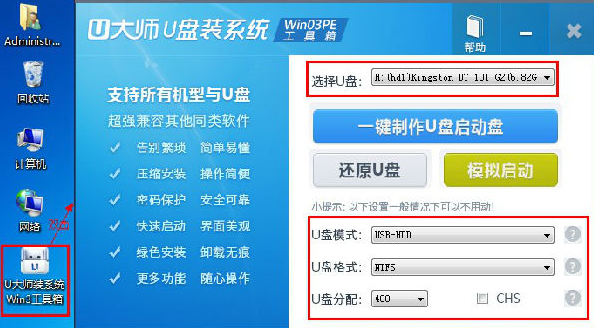
制作u盘启动盘电脑图解1
2、然后点击一键制作U盘启动盘
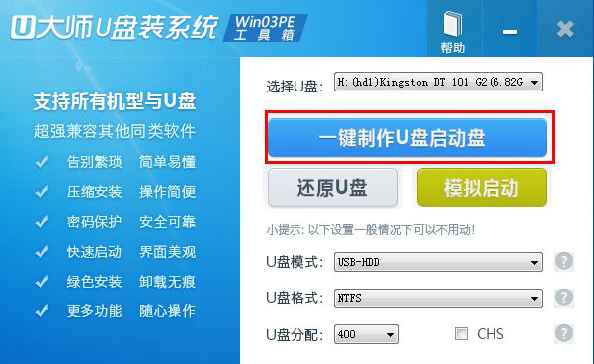
启动盘电脑图解2
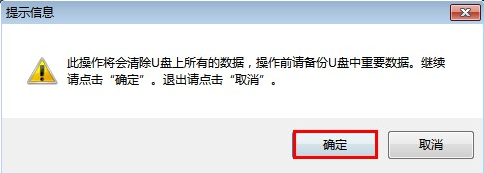
启动盘电脑图解3
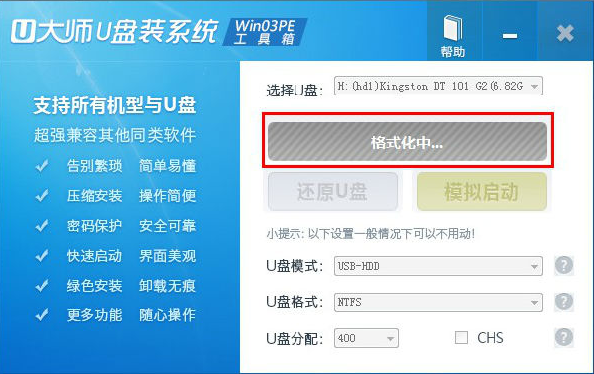
u盘电脑图解4
5、制作完成后,弹出如下窗口,可以直接将其忽略
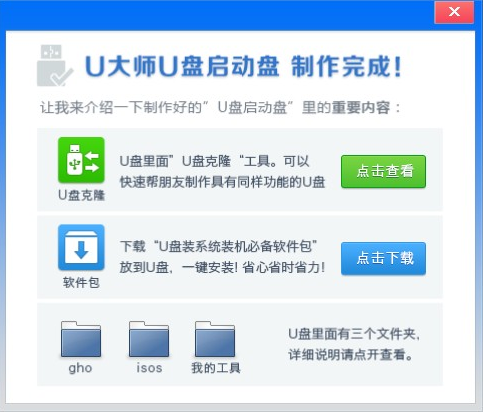
u大师电脑图解5
6、退出制作工具,打开U盘,就可以看到如下文件
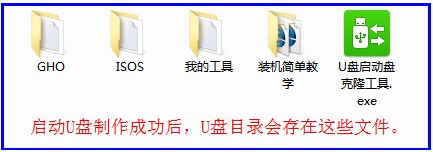
u大师电脑图解6
 有用
26
有用
26

分享


转载请注明:文章转载自 www.xiaobaixitong.com
本文固定连接:www.xiaobaixitong.com
 小白系统
小白系统
小白帮助
如果该页面中上述提供的方法无法解决问题,您可以通过使用微信扫描左侧二维码加群让客服免费帮助你解决。备注:人工客服仅限正常工作时间(周一至周六:9:00~12:00 2:00~6:00)

长按或点击右侧按钮复制链接,去粘贴给好友吧~


http://127.0.0.1:5500/content.htmlhttp://127.0.0.1:5500/content.htmlhttp://127.0.0.1:5500/content.htmlhttp://127.0.0.1:5500/content.htmlhttp://127.0.0.1:5500/content.htmlhttp://127.0.0.1:5500/content.htmlhttp://127.0.0.1:5500/content.htmlhttp://127.0.0.1:5500/content.htmlhttp://127.0.0.1:5500/content.html
取消
复制成功
电脑开机如何进入u盘启动
 1000
10002022/10/25
bios设置u盘启动的方法
 1000
10002022/07/15
小白系统u盘启动盘制作的方法
 1000
10002022/06/23
热门搜索
小白U盘重装系统步骤win7重装教程
 1000
10002022/06/08
电脑如何格式化u盘方法教程
 1000
10002022/06/03
u盘系统盘如何制作
 1000
10002022/05/13
U盘启动盘制作工具下载教程
 1000
10002022/05/09
iso文件制作u盘系统安装盘的方法
 1000
10002022/04/24
u盘在电脑上读不出来怎么办的解决方法
 1000
10002021/12/28
小编教你一键U盘装系统
 1000
10002020/06/18
上一篇:最全面华硕主板怎么设置u盘启动
下一篇:教您如何用u盘装系统
猜您喜欢
- usb驱动如何下载安装2020/11/27
- 小白u盘启动盘制作教程2022/07/15
- 小编教你台式机有无线网卡吗?..2019/05/30
- 小编教你如何运用u盘重装系统..2021/07/18
- 手把手教你怎么重装电脑系统..2018/11/27
- 大白菜u盘启动制作教程2022/08/28
相关推荐
- u盘什么牌子好用2022/07/11
- 简单详细教你怎么用U盘制作系统安装盘..2021/01/06
- u盘数据恢复大师破解版安装使用方法..2023/04/07
- 演示电脑怎么用u盘安装系统..2021/09/06
- 装机吧u盘安装系统教程2022/06/20
- u盘数据恢复的方法2023/02/09
文章已经到底了,点击返回首页继续浏览新内容。

















